כאשר אתה מעתיק, גוזר או מעביר נתונים אחרת ממקום אחד במחשב, ללא קשר אם הנתונים הם טקסט, היפר-קישור, תמונה או כל דבר אחר, עותק של הנתונים נשמר בחלק בלתי נראה של זיכרון המחשב. המקום בו מאוחסנים הנתונים שאתה מעתיק, גוזר או עובר ממקום אחד במחשב נקרא בשם המחשב לוח . כל פיסת נתונים שאתה מעתיק במהלך הפעלה אחת של שימוש במחשב נשמרת על תוכנתה לוח , וה לוח מתאפס בכל פעם שהמחשב נכבה ואז אתחל אותו שוב. מחשב לוח הוא מה שמאפשר למשתמש להעתיק או להעביר נתונים באופן חופשי ממקום אחד למשנהו, אפילו להרחיק עד כדי אפשרות להעביר נתונים באופן חופשי בין יישומים שונים.
במחשב Windows כאשר אתה לוחץ Ctrl + ו פיסת הנתונים האחרונה שהעתקת או העברת ממקום אחר מועתקת או עוברת למקום בו לחצת על לְהַדבִּיק קיצור. עם זאת, מה אם אתה זקוק למשהו שהעתקת או העברת שלא היה נתון הנתונים האחרון שהעתקת או העברת? זה המקום בו לוח צעדים פנימה - אתה יכול פשוט להציג את שלך לוח , אתר את מה שאתה זקוק לו והעתק את הנתונים מה- לוח . Windows XP הגיע עם מותקן מראש מציג הלוח ( clipbrd.exe ) שניתן להשתמש בהם כדי להציג את כולו לוח של מחשב הפועל ב- Windows 10. עם זאת, למרבה הצער, אף אחת מההתמונות של מערכת ההפעלה Windows שנוצרו ושוחררו לאחר Windows XP לא הגיעו עם מובנה לוח צפייה או ניהול כלי עזר.
היסטוריית הלוח המובנית
אך עם שחרורו של עדכון אוקטובר 2018 ל- Windows 10 (גרסה 1809), מיקרוסופט הציגה פונקציונליות זו ב- Windows 10- האחרונה והגדולה ביותר בשורה הארוכה של מערכות ההפעלה של Windows. לפרטים אודות הלוח המובנה, בקר באתר העמוד הרשמי של מיקרוסופט .
נכון לעכשיו, המובנה הלוח ההיסטוריה תומכת רק בטקסט, HTML ותמונות בגודל של פחות מ -4 מגה. כדי לאפשר זאת, בצע את השלבים הבאים:
- ללחוץ חלונות מפתח ו הגדרות הלוח . ואז ברשימה המתקבלת, לחץ על הגדרות הלוח .

פתח את היסטוריית הלוח
- לאחר מכן לְמַתֵג המתג של היסטוריית הלוח ל- On.
- אם אתה רוצה לוח סינכרון למכשירים אחרים, ואז הפעל את המתג למצב מופעל.
- אם אתה רוצה לסנכרן באופן אוטומטי את ההיסטוריה של הלוח או רוצה לסנכרן את זה שנבחר, אז אפשר את אפשרות ההצלבה .

שנה את הגדרות הלוח
אמנם ליישומי משרדים כמו MS Word כוללים לוח קליפ מובנה שיכול לשמש ביישומים. אתה יכול להמשיך על ידי לחיצה על לוח בתפריט הבית של היישום.
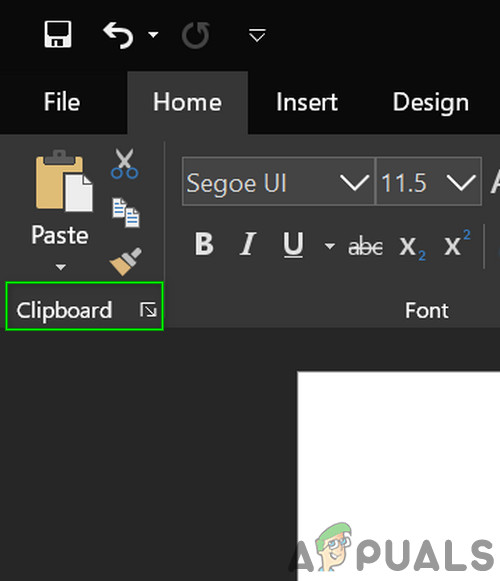
פתח את הלוח ב- Word
שיטות אחרות:
אז מה על משתמשי חלונות 10 לעשות כדי להיות מסוגלים להתבונן בהם לוח היסטוריה מלבד הלוח המובנה? ובכן, להלן השיטות בהן ניתן להשתמש כדי להציג את לוח היסטוריה במחשב Windows 10:
שיטה 1: הורד והשתמש באפליקציית הלוח
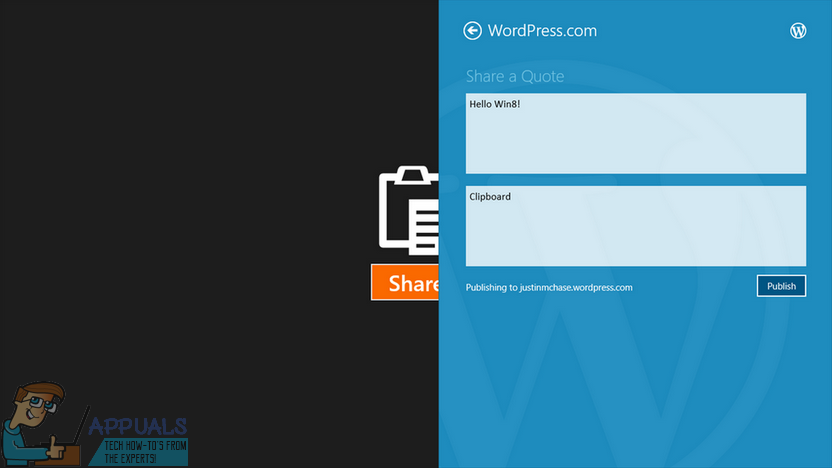
אפליקציית הלוח
קיים בחנות Windows א לוח יישום שתוכנן לאפשר למשתמשי Windows 10 לשתף נתונים שהם מעתיקים או מעבירים תוך כדי שימוש במחשבים שלהם וממנו לוחות על ידי שיתוף באמצעות Windows 10 לַחֲלוֹק קסם. ה לוח האפליקציה פשוטה ביותר ונמצאת גם בכל אחד מהמשתמשים ב- Windows 10, אז הורד והשתמש בה כדי להציג את לוח ההיסטוריה היא תהליך קל ביותר. כדי להשתמש בשיטה זו כדי להציג את היסטוריית הלוח שלך, עליך:
- פתח את ה חנות Windows .
- חפש את הלוח אפליקציה.
- מצא יישום בתוצאות החיפוש שכותרתו פשוט לוח ובחר אותו.
- וודאו שזו האפליקציה הנכונה - היא חינמית לחלוטין להורדה ומפורסמת על ידי ג'סטין צ'ייס .
- לחץ על הורד את האפליקציה להורדה והתקנה.
- תחכו ל לוח אפליקציה להורדה ובהתקנה במחשב שלך.
- פעם ה לוח האפליקציה הורדה והתקנה בהצלחה, הפעל אותה והשתמש בה כדי לא רק להציג את לוח היסטוריה אך גם כדי לשתף נתונים בקלות למחשבי Windows 10 וממנה לוח .
שיטה 2: הורד והשתמש ב- Clipdiary
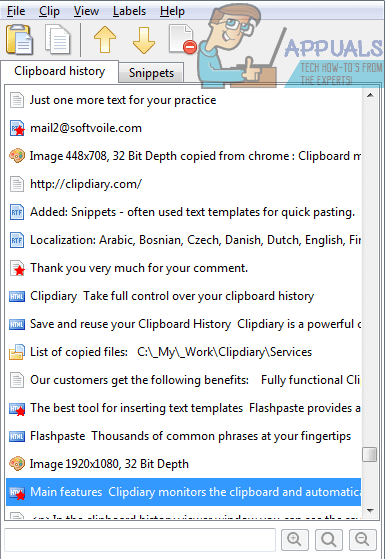
קליפ דידי
אם ה לוח אפליקציה שזמינה בקלות ב- חנות Windows לא ממלא את הדרישות שלך או שאתה פשוט לא אוהב את זה מסיבה כלשהי, אל תפחד - עדיין יש לך אפשרות אחת אחרת בדמות מספר עצום של צד שלישי לוח צופים ומנהלים הזמינים עבור Windows 10. אחד הטובים ביותר לוח צפייה וניהול של תוכניות המיועדות עבור Windows 10 שם בחוץ הוא שם העונה לשם קליפ דידי . קליפ דידי הוא לגמרי בחינם וניתן להשתמש בו בכדי לעשות הכל, החל ממבט על כל דבר שהעתקת למחשב שלך לוח במהלך ההפעלה הנוכחית שלך למחיקה או לעריכה ספציפיים לוח ערכים. וכמובן, אתה יכול להשתמש קליפ דידי להעתיק דברים באופן חופשי מהמחשב שלך לוח . להורדה ושימוש קליפ דידי לצפייה שלך לוח בהיסטוריה ב- Windows 10, עליך:
- נְקִישָׁה כאן להורדת עותק של קליפ דידי .
- המתן להורדת הקובץ.
- הקובץ שהורד הולך להיות הפעלה, כך שברגע שהוא הורד בהצלחה, נווט למקום אליו הורד ולחץ עליו פעמיים כדי לָרוּץ זה.
- עם קליפ דידי פועל, כל שעליך לעשות הוא ללחוץ Ctrl + ד וזה יצוץ לך. אז אתה יכול לא רק להסתכל על שלך לוח היסטוריה אך גם אחזר דברים שהעתקת הלאה לוח או ערוך את לוח הִיסטוֹרִיָה.
קליפ דידי תומך בכל מה שתרצה להעתיק למחשב שלך לוח - מטקסט ותמונות ל HTML קישורים ואפילו שמות הקבצים במחשב שהעתקתם אליהם לוח .
תגים לוח חלונות חלונות 10 4 דקות קריאה
























